win7设置桌面 WIN7如何修改桌面存储位置
Win7设置桌面存储位置可以帮助用户更好地管理桌面文件,提高工作效率,通过修改桌面存储位置,用户可以自定义文件存储位置,方便快速找到需要的文件。设置桌面存储位置还可以帮助用户节省磁盘空间,避免桌面文件过多导致系统运行缓慢。在Win7操作系统中,修改桌面存储位置只需简单的几步操作,让您的工作更加便捷。
具体方法:
1.在非系统盘,比如D盘。建立一个文件夹,取名为“Desktop”或其他名字。这个文件夹为修改后的“桌面”位置。
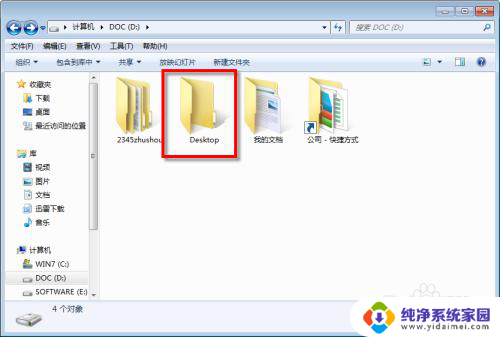
2.点击“开始”按钮,找到以当前用户为名的文件夹。如图,我用的是管理员账户,就是“Administrator”。打开它。
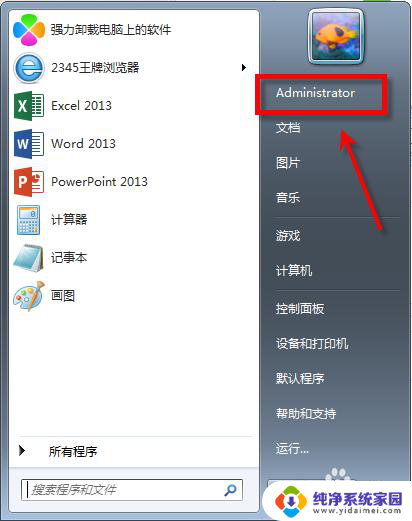
3.这里面就是当前用户的所有文档,音乐、视频、文档等等。找到“桌面”文件夹,打开看看,是不是当前桌面的东西都在里面呢。
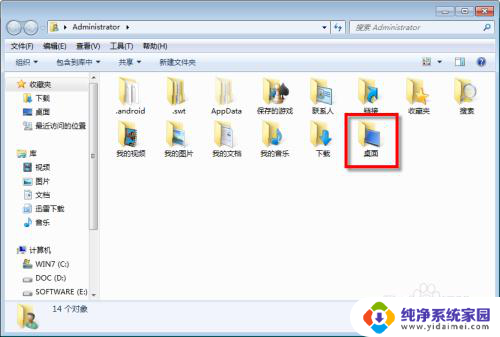
4.鼠标右键点击“桌面”文件夹,选择“属性”,打开“桌面属性”。
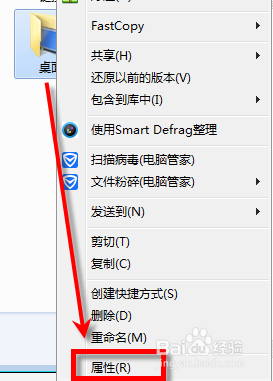
5.在“位置”选项卡中,下面地址框中就是当前“桌面”的位置了。点击下面的“移动”,选择第①步创建的文件夹“D:\Desktop”。确定后地址栏就更换为新设置的地址了。最后按下确定,会弹出是否移动源数据,选择是即可。
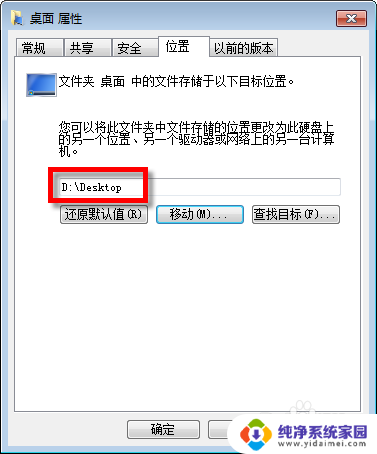
6.好了,现在的桌面就是D:\Desktop了。你去D盘下看,Desktop已经显示为“桌面”了,这就表明已经修改好了。
7.什么?第⑤步中没有“移动”按钮?
好吧,去这里看看解决方法吧。。
http://jingyan.baidu.com/article/574c52192ac98d6c8d9dc19a.html
其中的第二小节~~
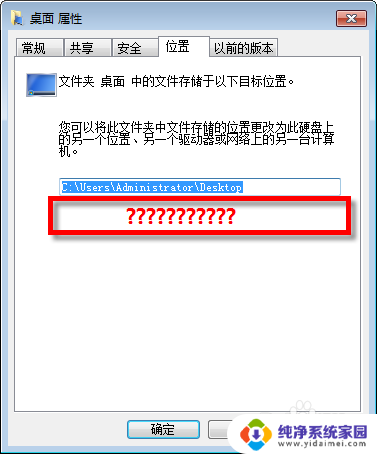
以上是win7设置桌面的全部内容,对于不清楚的用户,可以参考以上小编的步骤进行操作,希望能对大家有所帮助。
win7设置桌面 WIN7如何修改桌面存储位置相关教程
- win7系统更改桌面文件位置 WIN7修改桌面存储位置方法详解
- win7更改桌面存储路径 win7系统修改桌面快捷方式路径方法
- win7更改桌面存储路径 win7如何将桌面文件夹路径更改到D盘
- win7储存位置更改 win7电脑默认储存位置设置
- win7桌面图标固定怎么设置 win7桌面图标如何固定位置
- windows7更改存储位置 如何在win7电脑上更改默认储存位置
- win7怎么设置存储位置 win7电脑更改默认文件保存位置的步骤
- win7旗舰版更改存储 修改win7电脑默认保存位置
- win7设置远程桌面 Win7系统如何设置远程桌面功能
- windows7远程桌面端口修改 如何在Win7下修改远程桌面的默认端口
- win7怎么查看蓝牙设备 电脑如何确认是否有蓝牙功能
- 电脑windows7蓝牙在哪里打开 win7电脑蓝牙功能怎么开启
- windows 激活 win7 Windows7专业版系统永久激活教程
- windows7怎么设置自动登出 win7系统自动登录设置方法
- win7连11打印机 win7系统连接打印机步骤
- win7 0x0000007c Windows无法连接打印机错误0x0000007c解决步骤